
Pare de ajustar as configurações do YouTube para cada vídeo. Veja como definir permanentemente a qualidade do vídeo em computadores e dispositivos móveis.
Quando você assiste a um vídeo no YouTube, a qualidade do vídeo é determinada automaticamente pela sua conexão de rede. Mas você sabia que pode alterar a qualidade do vídeo do YouTube para ficar melhor ou para salvar os dados?
Em vez de alterar essa configuração para cada vídeo, mostraremos como definir permanentemente a qualidade do vídeo do YouTube para dispositivos móveis e computadores.
Quais são as opções de qualidade de vídeo do YouTube
Em abril de 2021, o YouTube mudou a maneira como suas configurações de qualidade de vídeo funcionam no Android e no iOS. Agora você pode definir uma qualidade de vídeo padrão quando seu dispositivo estiver conectado a uma rede Wi-Fi ou celular.
Existem quatro opções diferentes para a qualidade do vídeo:
- Auto , que altera a qualidade do vídeo com base nas condições atuais da rede, tamanho da tela e qualidade do vídeo original.
- Qualidade de imagem superior , que exibe vídeos com resolução de 720p ou superior e usa mais dados.
- Economia de dados , que mostra uma qualidade de vídeo mais baixa, mas é útil se você quiser salvar os dados.
- Avançado , que permite selecionar uma qualidade de vídeo específica. É a única opção que permite fazer isso.
Se você notou que a qualidade do vídeo não é constante de um vídeo para outro, isso significa que você está usando a opção Auto.
Tenha em atenção que nunca poderá ver um vídeo com uma resolução superior à que foi carregada. Por exemplo, se um vídeo foi carregado em 480p, não pode ser visualizado em 720p ou 1080p.
É inconveniente alterar essas configurações de qualidade para cada vídeo, então agora mostraremos como definir a qualidade permanentemente em dispositivos móveis e computadores.
Como definir a qualidade do vídeo do YouTube permanentemente no celular
Em dispositivos móveis, você pode selecionar uma opção de qualidade de vídeo permanente no YouTube. É assim que:
- Inicie o aplicativo do YouTube e toque em exibir foto do tuo conta canto superior direito.
- Selecione Configurações .
- Toque Preferências de qualidade de vídeo .
- In Qualidade de vídeo em redes móveis / Wi-Fi , selecione Qualidade de imagem superior o Economia de dados .
Uma coisa que você notará é que não é possível selecionar uma resolução de vídeo específica. Para fazer isso, você precisa selecionar a opção Avançado , que só está disponível durante a reprodução de vídeo.
Para fazer isso, siga estas etapas:
- Reproduza qualquer vídeo no aplicativo para dispositivos móveis do YouTube.
- Toque em qualquer lugar na janela do player de vídeo.
- Toque o três pontos canto superior direito.
- Selecione Qualidade e toque Avançado dal pop-up.
- Toque em uma qualidade de vídeo específica. Seu vídeo começará a ser reproduzido com a qualidade de vídeo selecionada.
Observe que as opções disponíveis dependerão da qualidade original do vídeo enviado. Além disso, essa configuração não é permanente.
Como definir a qualidade do vídeo do YouTube permanentemente na área de trabalho
Su Edge e Chrome
- Acesse na Chrome Web Store.
- Clique em Adicionar ao Chrome e clique Adicionar extensão dal pop-up.
- Acesse o YouTube pelo navegador.
- Clique Ícone de qualidade automática para o YouTube no menu de extensão do navegador.
- Selecione o menu suspenso ao lado de Qualidade padrão e escolha a qualidade de sua preferência para vídeos do YouTube.
- Tarifa clique su ressalva terminar. Atualize o YouTube para que suas configurações de qualidade preferidas entrem em vigor.
Seu Firefox
- Vá para a extensão do Firefox.
- Toque Adicionar ao Firefox, em seguida, selecione Adicionar do pop-up. Checar Deixe esta extensão para executar o Windows de forma privada se quiser, clique OK .
- Vá para o YouTube e reproduza qualquer vídeo.
- Clique ícone de alta definição do YouTube canto superior direito.
- Use o menu suspenso Qualidade de vídeo e selecione sua qualidade de vídeo preferida. A extensão carregará instantaneamente a qualidade que você preferir.




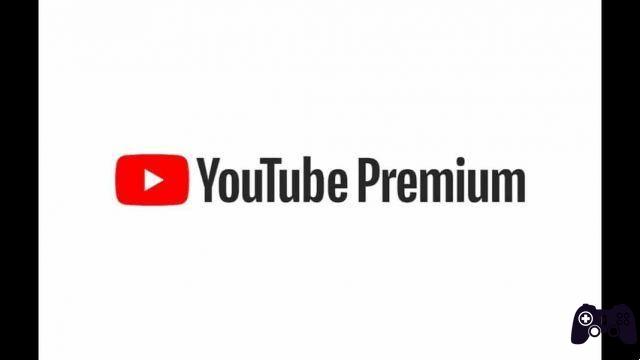

![Como adicionar marcadores para um vídeo do Youtube [Chrome]](/images/posts/f5e19704ff190c084cdc6b7f22dcd131-0.jpg)